
Diese Software hält Ihre Treiber am Laufen und schützt Sie so vor gängigen Computerfehlern und Hardwarefehlern. Überprüfen Sie jetzt alle Ihre Treiber in 3 einfachen Schritten:
- DriverFix herunterladen (verifizierte Download-Datei).
- Klicken Scan starten um alle problematischen Treiber zu finden.
- Klicken Treiber aktualisieren um neue Versionen zu erhalten und Systemstörungen zu vermeiden.
- DriverFix wurde heruntergeladen von 0 Leser in diesem Monat.
Was viele bei der offiziellen Veröffentlichung von Windows 10, Windows 8.1, nicht bemerkt haben, ist die Tatsache, dass das Umbenennen von Kachelgruppen wirklich vereinfacht wurde und jetzt einfacher denn je ist. Folgen Sie unserer Kurzanleitung von unten, um zu erfahren, wie es geht.
Wie Sie das ganz einfach können, haben wir Ihnen bereits erklärt Apps in Windows 8.1 minimieren und schließen, und eine Reihe weiterer einfacher, aber wichtiger Dinge zu tun. Eine neue Einstellung wurde mit der Einführung von Windows 8.1 vereinfacht und mit der neuesten Version wirklich aufpoliert
Lesen Sie auch: Offizielle Reuters-App für Windows 8 veröffentlicht, jetzt herunterladen
Das Erstellen und Benennen von Kachelgruppen ist für eine effiziente Verwaltung aller Ihrer installierten Kacheln unerlässlich. Und wenn Sie wie ich sind, dann haben Sie mindestens 50 davon installiert. Der einfachste Weg, alle an ihrem Platz zu finden, besteht darin, sie nach der Kategorie zu gruppieren, zu der sie gehören, wie Spiele, Soziales, Unterhaltung, Arbeit, Werkzeuge und was auch immer Sie für gut halten. So können Sie das schnell tun.
Wie gruppiere ich Live-Kacheln auf Windows 8.1, 10 PC oder Laptop?
1. Gehen Sie zu Ihrem Startbildschirm und stellen Sie sicher, dass Sie dort mindestens etwa 10 Apps haben, um sicherzustellen, dass Sie mit mehr Gruppen erleben. Wenn Sie nicht genug haben, scrollen Sie einfach nach unten und wählen Sie von dort aus und dann an den Startbildschirm anheften.
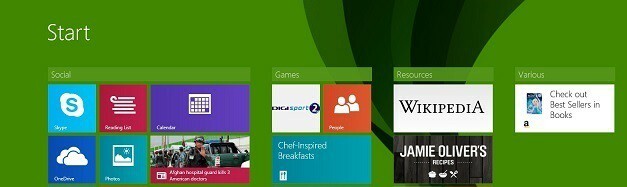
2. Klicken Sie nun einfach mit der rechten Maustaste irgendwo auf den Bildschirm und wählen Sie von dort “Namensgruppen“.
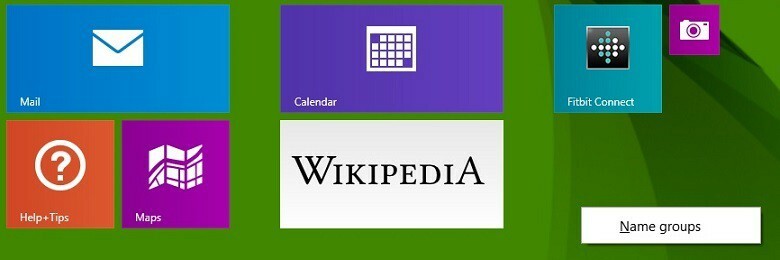
3. Wenn du möchtest mehr Gruppen erstellen, halten Sie einfach die gewünschte Live-Kachel und verschieben Sie sie nach rechts. Es wird nun eine neue "Spalte" erstellt und Sie können sie umbenennen.

Das ist alles, und wenn Sie wussten, wie es in Windows 8 geht, dann stellen Sie fest, dass der Prozess ziemlich vereinfacht wurde.
Wichtiger Hinweis: Diese Methode funktioniert auch für Windows 10. Sie können Kacheln mit derselben Methode ohne Probleme gruppieren. Wir haben einen großartigen Leitfaden für alle „Künstler“, die ihr Startmenü mit anpassen möchten Live-Kacheln. Sie können mit ihrer Größe und ihrer Positionierung spielen, wie Sie möchten. Lassen Sie uns in den Kommentaren wissen, ob Sie Ihre Live-Kacheln mithilfe unseres Leitfadens anpassen können.
Lesen Sie auch: Microsoft bringt Live Tiles-Verbesserungen für Windows 10
![Die Top 5 der Hardware-Diagnose [Windows 10]](/f/44515b734a556cdc503f5885d08b3899.jpg?width=300&height=460)

